Bạn đang bực bội vì chiếc chuột máy tính “yêu quý” bỗng dưng “dở chứng” không chịu hoạt động trên màn hình? Đừng vội lo lắng! Bài viết này sẽ giúp bạn “bắt bệnh” và tìm ra giải pháp cho vấn đề “Chuột Ko Tương Thích Với Màn Hình” một cách nhanh chóng và hiệu quả.
Tại Sao Chuột Lại Không Hoạt động Với Màn Hình?
Có rất nhiều nguyên nhân dẫn đến tình trạng chuột không tương thích với màn hình, từ những lỗi đơn giản đến phức tạp hơn. Dưới đây là một số “thủ phạm” thường gặp nhất:
1. Lỗi Kết Nối
Cổng kết nối lỏng lẻo hoặc bẩn: Đây là nguyên nhân phổ biến nhất khiến chuột không thể kết nối với máy tính. Bụi bẩn bám lâu ngày hoặc việc cắm chuột không chặt có thể cản trở đường truyền tín hiệu.
Sử dụng sai cổng kết nối: Một số dòng chuột và màn hình có thể không hỗ trợ tất cả các loại cổng kết nối. Ví dụ, chuột PS/2 chỉ hoạt động với cổng PS/2 trên máy tính, không thể sử dụng với cổng USB.
2. Lỗi Driver
Driver lỗi thời hoặc không tương thích: Driver là phần mềm trung gian giúp hệ điều hành giao tiếp với phần cứng. Nếu driver chuột bị lỗi thời hoặc không tương thích với hệ điều hành, chuột sẽ không thể hoạt động bình thường.
Xung đột phần mềm: Các phần mềm khác trên máy tính, đặc biệt là phần mềm điều khiển thiết bị ngoại vi, có thể xung đột với driver chuột, dẫn đến lỗi kết nối.
3. Lỗi Phần Cứng
Chuột bị hỏng: Chuột bị rơi vỡ, ngấm nước hoặc các tác động vật lý khác có thể khiến phần cứng bên trong bị hỏng, dẫn đến mất kết nối.
Cáp chuột bị đứt: Cáp chuột bị đứt hoặc chuột không dây hết pin cũng là nguyên nhân khiến chuột không thể kết nối với màn hình.
Màn hình bị lỗi: Trong một số trường hợp hiếm gặp, lỗi phần cứng trên màn hình cũng có thể là nguyên nhân khiến chuột không hoạt động.
 Lỗi kết nối chuột
Lỗi kết nối chuột
Cách Khắc Phục Lỗi Chuột Không Tương Thích Với Màn Hình
Dưới đây là một số cách khắc phục lỗi chuột không hoạt động với màn hình, bạn có thể thử áp dụng theo thứ tự:
1. Kiểm Tra Kết Nối
- Rút chuột khỏi cổng kết nối, vệ sinh cả cổng chuột và cổng kết nối trên máy tính/màn hình bằng khăn mềm và cồn.
- Cắm lại chuột vào cổng kết nối, đảm bảo chuột được cắm chặt.
- Thử kết nối chuột với một cổng kết nối khác trên máy tính/màn hình.
- Nếu sử dụng chuột không dây, hãy kiểm tra pin và thay pin mới nếu cần.
2. Cập Nhật Hoặc Cài Đặt Lại Driver Chuột
- Windows 10: Nhấn phím Windows + X, chọn Device Manager, tìm đến mục Mice and other pointing devices, nhấp chuột phải vào tên thiết bị chuột của bạn, chọn Update driver.
- Windows 7: Nhấn phím Windows, gõ Device Manager, tìm đến mục Mice and other pointing devices, nhấp chuột phải vào tên thiết bị chuột của bạn, chọn Update Driver Software….
- Nếu đã cập nhật driver mà chuột vẫn không hoạt động, hãy thử gỡ cài đặt driver hiện tại và cài đặt lại driver mới nhất từ trang web của nhà sản xuất chuột.
3. Kiểm Tra Xung Đột Phần Mềm
- Khởi động lại máy tính ở chế độ Safe Mode. Nếu chuột hoạt động bình thường ở chế độ này, có khả năng xung đột phần mềm là nguyên nhân gây ra lỗi.
- Tắt lần lượt các phần mềm được cài đặt gần đây, sau mỗi lần tắt phần mềm, hãy kiểm tra xem chuột đã hoạt động lại chưa.
 Cập nhật driver chuột
Cập nhật driver chuột
4. Kiểm Tra Phần Cứng
- Kiểm tra kỹ chuột xem có bị hỏng hóc gì không, đặc biệt là phần dây cáp và cảm biến.
- Nếu nghi ngờ chuột bị hỏng, hãy thử kết nối chuột với một máy tính khác để kiểm tra.
- Nếu đã thử tất cả các cách trên mà chuột vẫn không hoạt động, hãy liên hệ với trung tâm bảo hành hoặc cửa hàng bạn đã mua chuột để được hỗ trợ kiểm tra và sửa chữa.
Kết Luận
Hy vọng bài viết đã giúp bạn hiểu rõ hơn về nguyên nhân và cách khắc phục lỗi “chuột ko tương thích với màn hình”. Hãy thử áp dụng các cách trên và “giải cứu” cho chú chuột của bạn nhé! Nếu gặp bất kỳ khó khăn nào trong quá trình thực hiện, đừng ngần ngại để lại bình luận bên dưới hoặc liên hệ với chúng tôi để được hỗ trợ.
FAQ
1. Tại sao chuột của tôi hoạt động chập chờn?
Có thể do pin yếu, kết nối lỏng lẻo, bề mặt sử dụng chuột không phù hợp hoặc driver bị lỗi.
2. Tôi có cần phải sử dụng lót chuột không?
Lót chuột giúp chuột hoạt động chính xác và mượt mà hơn.
3. Làm thế nào để vệ sinh chuột đúng cách?
Dùng khăn mềm, khô, lau sạch bụi bẩn trên bề mặt chuột. Bạn có thể dùng cồn vệ sinh phần thân chuột và cảm biến.
Bạn cũng có thể quan tâm:
Liên hệ:
Khi cần hỗ trợ hãy liên hệ Số Điện Thoại: 0915063086, Email: [email protected] Hoặc đến địa chỉ: LK 364 DV 08, Khu đô thị Mậu Lương, Hà Đông, Hà Nội 12121, Việt Nam. Chúng tôi có đội ngũ chăm sóc khách hàng 24/7.